Recuperação de volume RAID em espaços de armazenamento Windows: Paridade, Striping, Espelhamento, Composto
O hardware RAID5 criado nos Espaços de Armazenamento do Windows falhou no Windows Server 2019? Você reinstalou o sistema operacional, uma ou mais unidades não estão funcionando e todo o array não está mais disponível? Nesta visão geral, informaremos como fazer isso funcionar e recuperar seus dados.

- Caso 1. Reinstalação do Windows Server ou falha de hardware do PC
- Caso 2. Falha na unidade
- Conclusão
- Perguntas e respostas
- Comentários
A tecnologia RAID de hardware incorporada ao Windows Server ajuda a proteger seus arquivos contra perda acidental. Esse recurso é usado para manter os dados seguros em caso de falha de um ou mais discos, dependendo da configuração do array. Mas, infelizmente, os problemas de perda de dados experimentados pelos usuários desses sistemas nem sempre são devidos a unidades defeituosas: falhas de software, pools mal configurados, metadados corrompidos, formatação acidental, exclusão etc. Tudo isso leva à perda de informações importantes, após as quais os usuários se perguntam como recuperar arquivos de tal matriz.
| Característica | Descrição |
|---|---|
| Objetivo | Combinar discos físicos em unidades virtuais para melhorar a confiabilidade e eficiência do armazenamento de dados. |
| Tipos de espaços de armazenamento | Simples, espelhado e paridade. |
| Espaço espelhado | Proporciona alta confiabilidade duplicando dados em diferentes discos, adequado para prevenção de perda de dados. |
| Espaço simples | Combina discos sem duplicação de dados, destinado a dados onde a recuperação em caso de falha não é crítica. |
| Espaço de paridade | Equilibra armazenamento e confiabilidade, permitindo recuperação de dados em caso de falha de um disco. |
| Suporte para SSD e HDD | Permite combinar SSD e HDD em um pool para armazenamento híbrido, melhorando o desempenho ao usar SSD como cache. |
| Suporte a diferentes níveis de paridade | Permite escolher níveis de paridade (simples e dupla) para garantir a confiabilidade dos dados conforme necessário. |
| Gestão automática de espaço | Expansão e balanceamento automático do espaço disponível entre discos. |
| Monitoramento e recuperação | Monitoramento do estado do disco e recuperação automática de dados corrompidos quando erros são detectados. |
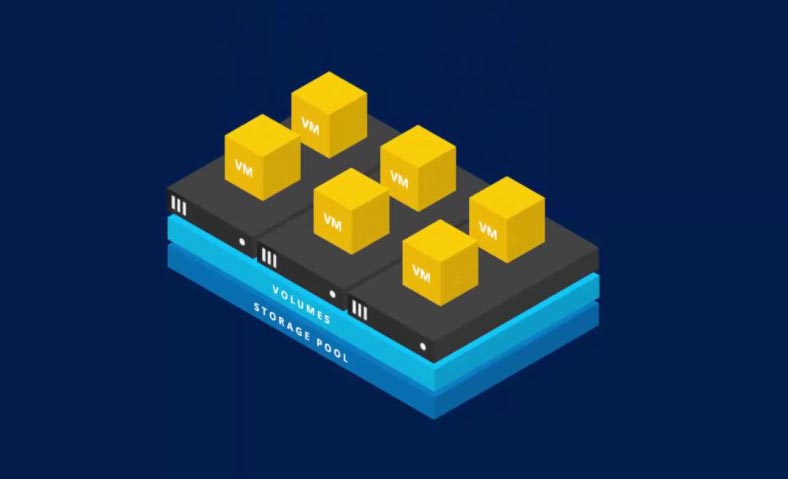

💽 Recuperación de volúmenes RAID en Windows Storage Spaces (Paridad, Striping, Mirroring, Compuesto)
Para recuperar dados, você precisa usar um software especial de recuperação de dados que suporte esse tipo de RAID. O software Hetman RAID Recovery suporta quase todos os formatos RAID conhecidos e pode facilmente recuperar dados apagados. O programa suporta todos os sistemas de arquivos populares. Ele irá reparar automaticamente quaisquer erros na estrutura lógica dos discos rígidos, verificar o espaço em disco e exibir o conteúdo.
Caso 1. Reinstalação do Windows Server ou falha de hardware do PC
Uma falha do sistema operacional, como uma atualização, pode causar um erro crítico e o sistema operacional não será mais inicializado. Nesse caso, a solução mais fácil é reinstalá-lo. Mas e o array RAID 5 e todas as informações armazenadas nele?
Após a reinstalação, o sistema operacional pode não reconhecer o conteúdo dos drives, ou seja, no gerenciamento de disco ele os mostrará como “estrangeiros”.

Tente importá-los. Clique no ícone da unidade PKM e clique em “Importar discos externos”.
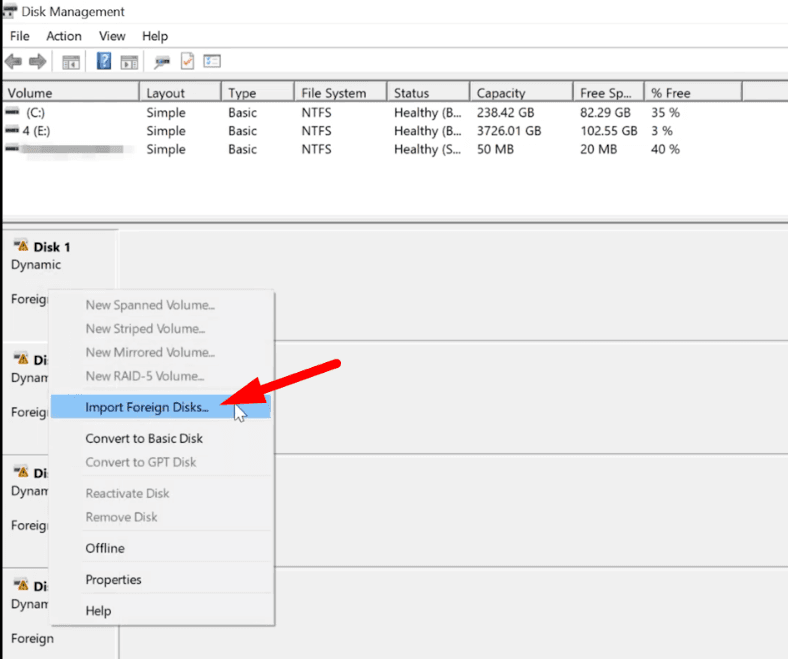
Especifique um grupo e dê OK.
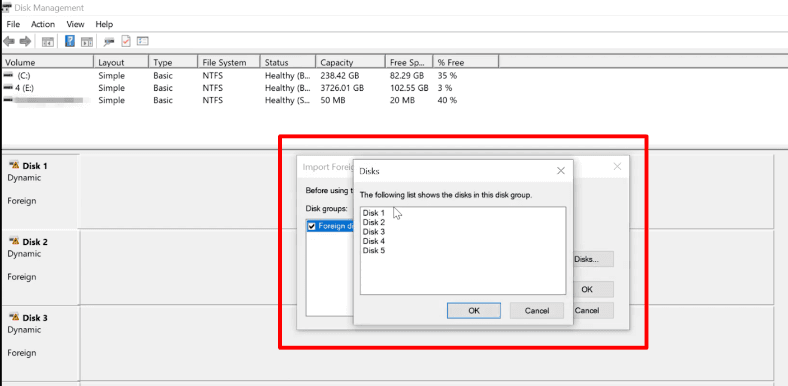
Na próxima janela, o sistema listará os volumes que encontrou nessas unidades, clique em OK – confirme a operação. Em seguida, todas as unidades aparecerão no Explorer.
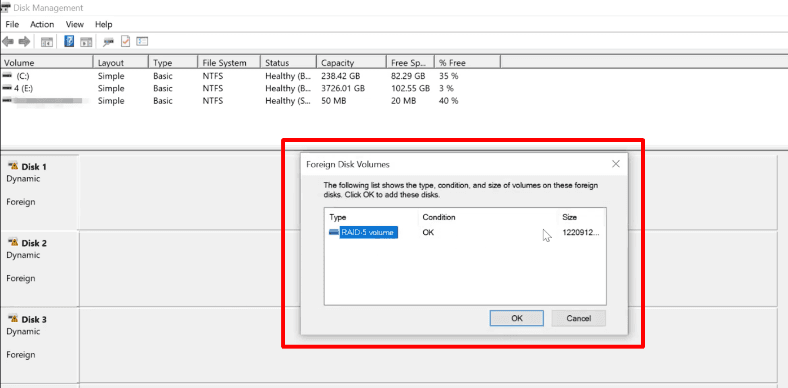
Há situações em que a importação falha e alguns arrays, como nosso caso RAID 5, permanecem inacessíveis.
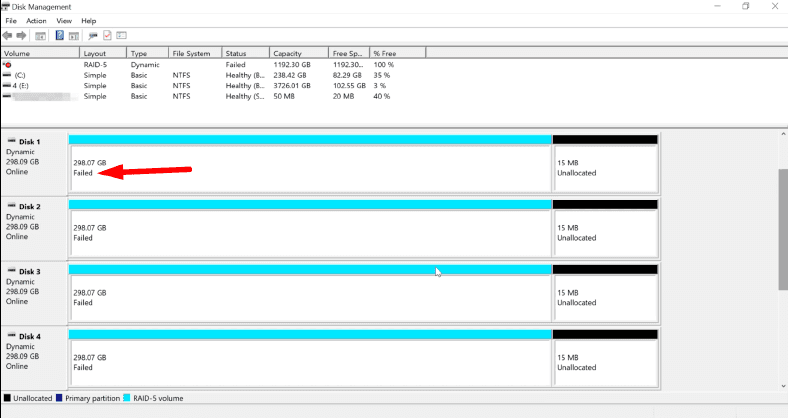
Ou após falha de hardware e outras situações imprevistas, parte dos metadados foi danificada. Ou há um processo de ressincronização sem fim que deixa a unidade ilegível ou gravável. Você excluiu acidentalmente alguns dados ou formatou a unidade.
Neste caso, o utilitário Hetman RAID Recovery irá ajudá-lo. Ele verificará automaticamente as unidades selecionadas e exibirá todos os dados disponíveis que puder encontrar. A janela do programa exibirá os parâmetros corretos do array. Resta apenas verificar o volume lógico e restaurar as informações encontradas.
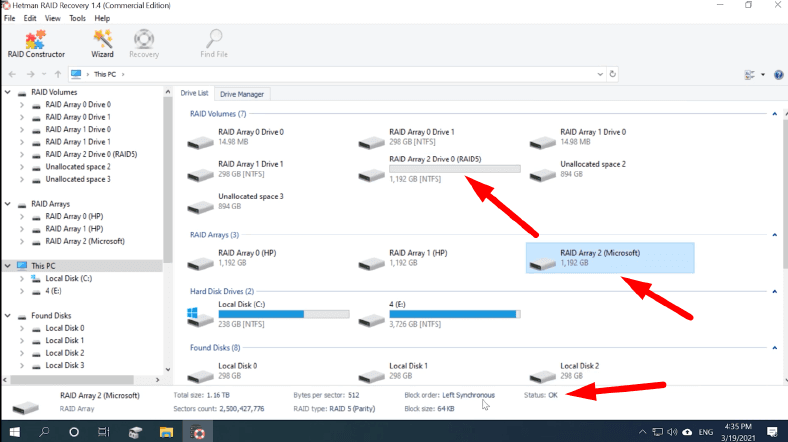
Clique no ícone da seção e selecione verificação rápida.
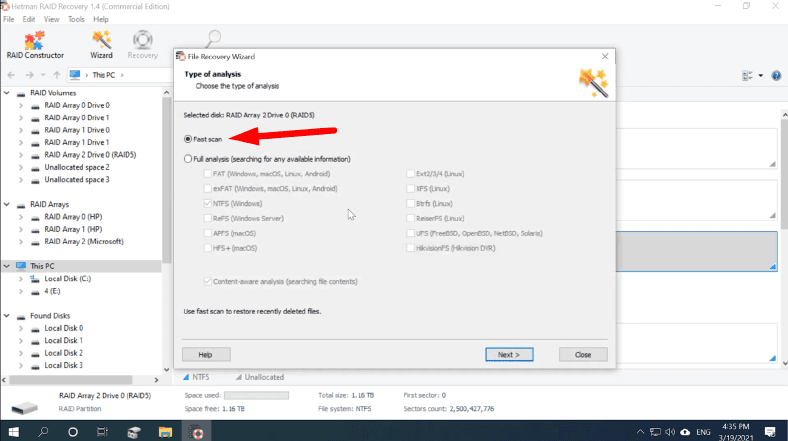
Reveja os resultados da verificação; se o utilitário não encontrar os dados de que precisa, execute uma verificação de mídia completa.
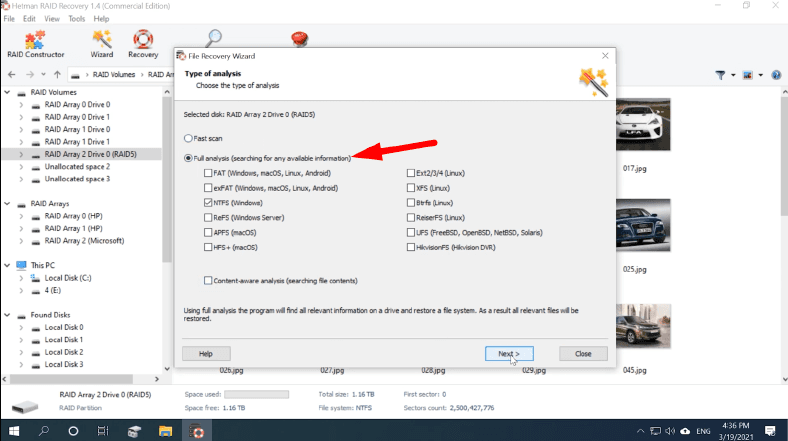
Quando a verificação estiver concluída, nos resultados você deve marcar os arquivos que deseja restaurar, clique em “Restaurar”. Digite o caminho para o diretório de armazenamento, certifique-se de especificar outra mídia, uma unidade flash ou uma unidade de rede, clique em “Restaurar” novamente.
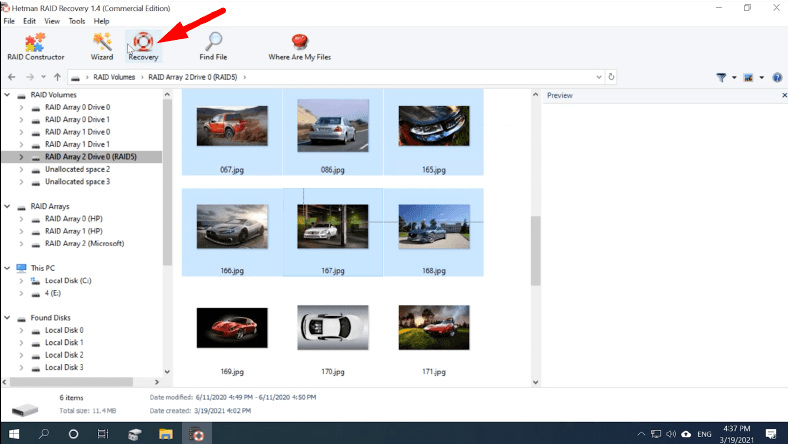
Quando o processo de salvamento estiver concluído, você encontrará todos os arquivos no diretório especificado anteriormente.
Caso 2. Falha na unidade
Caso uma ou mais unidades estejam danificadas e o Hetman RAID Recovery não consiga decifrar corretamente os parâmetros exatos do RAID5, o construtor RAID integrado o ajudará.
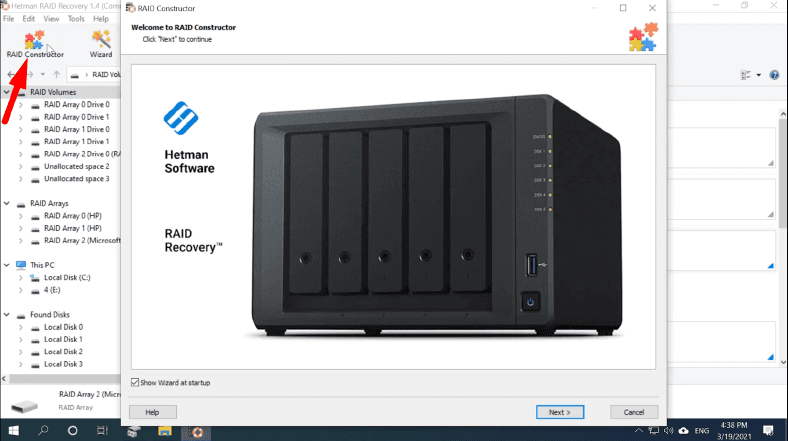
Selecione o item “Criar manualmente” – Em seguida, especifique os parâmetros que você sabe que foram usados para criar o RAID 5. Especifique o tipo de matriz, tamanho, ordem de bloco, selecione as unidades que foram incluídas em sua matriz, certifique-se de especificar a ordem.
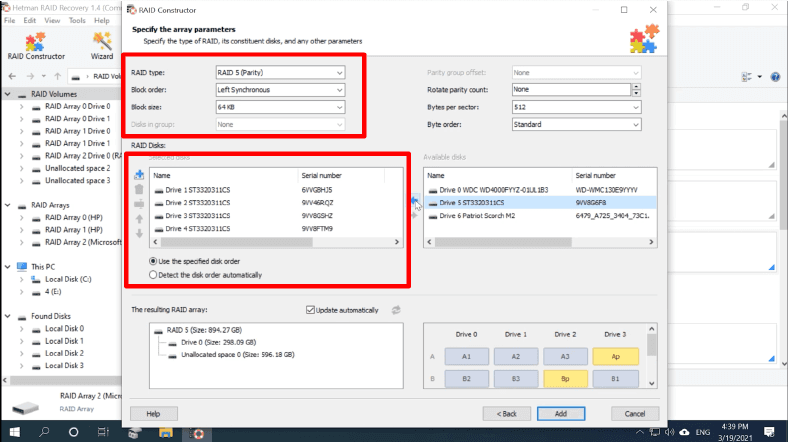
Preencha os que faltam clicando no botão “com mais”.
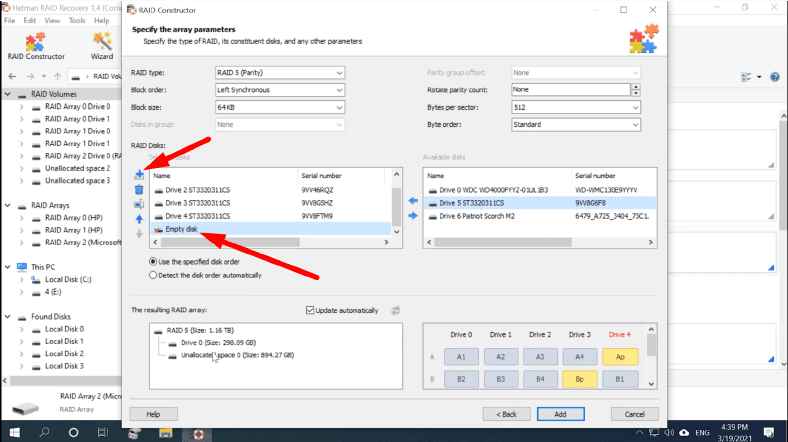
Depois de preencher todos os parâmetros conhecidos, clique em Avançar. A matriz reconstruída agora aparecerá no Gerenciamento de disco.
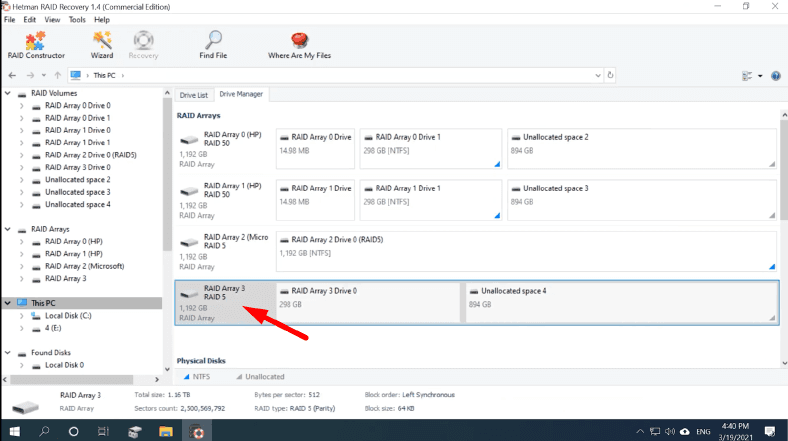
Clique no ícone PCM para executar a verificação do dispositivo. Em seguida, como no exemplo acima, selecione os arquivos e pastas necessários que deseja restaurar e clique em “Recuperar”.
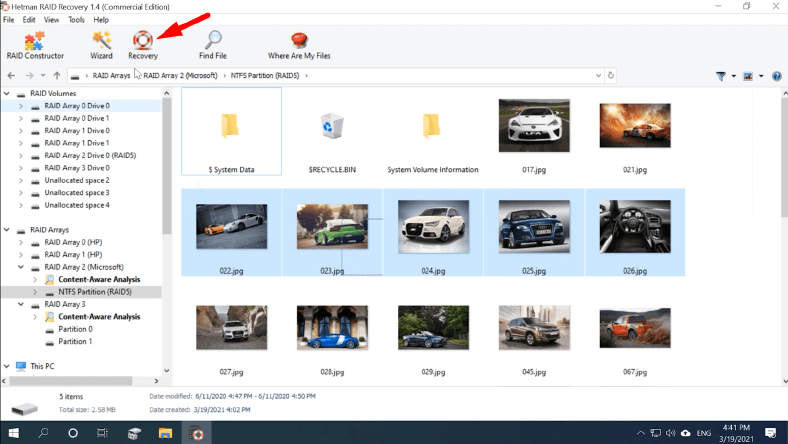
Mesmo que vários discos incluídos neste RAID5 estejam danificados, o software é capaz de recuperar dados deles. Mas como a ausência de mais de uma unidade é crítica para esse tipo de RAID, alguns dados podem ser danificados.
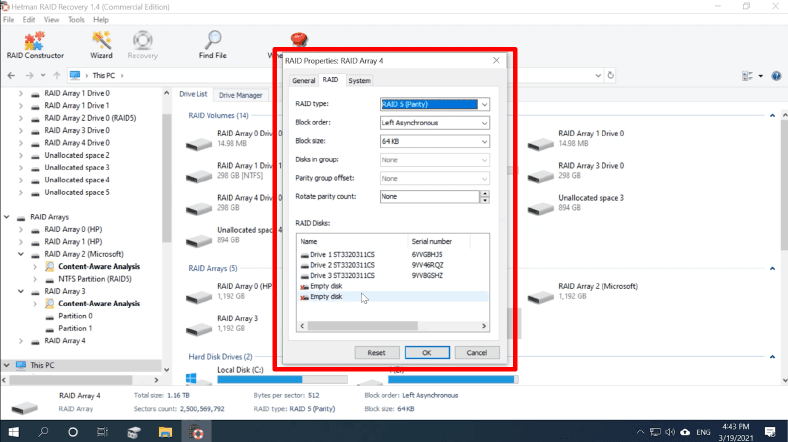
O número máximo de discos de arquivos danificados é determinado pelo tipo de RAID de Espaços de Armazenamento.
- Singles (stripe) – exigem a disponibilidade de todos os discos;
- Spectral (espelho) e com o uso de paridade (paridade) pode compensar a ausência de disco;
- Espectral de três vias: capaz de continuar operando após a falha simultânea de dois discos.
Conclusão
Se não houver mais discos do que o permitido pela configuração de armazenamento, os arquivos podem ficar corrompidos ou inacessíveis devido à falta de informações de redundância. Nesse caso, é muito difícil recuperar os arquivos perdidos na íntegra. Para evitar perdas, lembre-se de fazer backup de arquivos importantes regularmente.








